Lai tabulā saskaitīsit skaitļu kolonnu vai rindu, izmantojiet komandu Formula.
-
Noklikšķiniet uz tabulas šūnas, kurā jāiegūst rezultāts.
-
Cilnē Izkārtojums (sadaļā Tabulas rīki) noklikšķinietuz Formula.
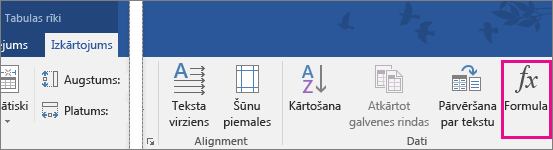
-
Lodziņā Formula pārbaudiet iekavās ietvertās vērtības, lai pārliecinātos, vai programma Word iekļauj šūnas, kuras vēlaties summēt, un noklikšķiniet uz Labi.
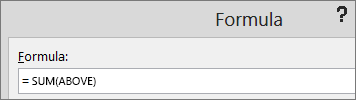
=SUM(ABOVE) saskaita kopā kolonnas skaitļus, kuri ir virs šūnas, kurā pašlaik atrodaties.
=SUM(LEFT) saskaita kopā rindas skaitļus, kuri ir pa kreisi no šūnas, kurā pašlaik atrodaties.
=SUM(BELOW) saskaita kopā kolonnas skaitļus, kuri ir zem šūnas, kurā pašlaik atrodaties.
=SUM(RIGHT) saskaita kopā rindas skaitļus, kuri ir pa labi no šūnas, kurā pašlaik atrodaties.
Padoms.: Ja maināt kādu no skaitļiem, ko saskaitāt, atlasiet summu un nospiediet taustiņu F9, lai atjauninātu kopsummu.
Tabulā varat izmantot vairākas formulas. Piemēram, varat saskaitīt katru skaitļu rindu labās puses kolonnā un pēc tam saskaitīt šos rezultātus kolonnas apakšā.
Citas tabulu formulas
Programmā Word ir iekļautas arī citas tabulām piemērotas funkcijas, piemēram, AVERAGE un PRODUCT.
-
Noklikšķiniet uz tabulas šūnas, kurā jāiegūst rezultāts.
-
Cilnē Izkārtojums (sadaļā Tabulas rīki) noklikšķinietuz Formula.
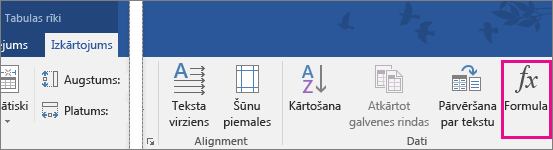
-
Lodziņā Formula izdzēsiet formulu, bet atstājiet vienādības zīmi (=). Pēc tam noklikšķiniet lodziņā Ielīmēt funkciju un uz vajadzīgās funkcijas.
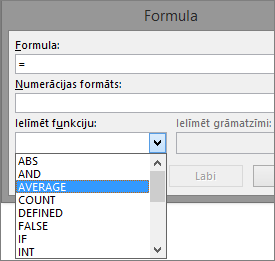
-
Iekavās ierakstiet, kuras tabulas šūnas jāiekļauj formulā, un pēc tam noklikšķiniet uz OK:
Ierakstiet ABOVE, lai iekļautu skaitļus, kas atrodas kolonnā virs šūnas, kurā tagad esat.
Ierakstiet LEFT, lai iekļautu skaitļus, kas atrodas rindā pa kreisi no pašlaik atlasītās šūnas.
Ierakstiet BELOW, lai iekļautu skaitļus, kas atrodas kolonnā zem pašlaik atlasītās šūnas.
Ierakstiet RIGHT, lai iekļautu skaitļus, kas atrodas rindā pa labi no pašlaik atlasītās šūnas.
Piemēram, lai izrēķinātu to skaitļu vidējo vērtību, kas atrodas rindā pa kreisi no šūnas, noklikšķiniet uz AVERAGE un ierakstiet LEFT:
=AVERAGE(LEFT)
Lai reizinātu divus skaitļus, noklikšķiniet uz PRODUCT un ierakstiet tabulas šūnu atrašanās vietu:
=PRODUCT(ABOVE)
Padoms.: Lai formulā iekļautu konkrētāku šūnu diapazonu, varat atsaukties uz konkrētām šūnām. Iedomājieties, ka katrai kolonnai jūsu tabulā ir burts, bet katrai rindai — numurs (kā Microsoft Excel izklājlapā). Piemēram, lai reizinātu otrās un trešās kolonnas otrās rindas skaitļus, ierakstiet =PRODUCT(B2:C2).










